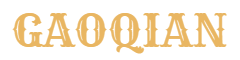将Axure原型部署到Github上预览

作为一名产品经理,不懂一些技术,都不好意在程序猿面前说自己是产品狗。
Axure作为主流的原型设计工具,但在演示原型时却是硬伤。将原型发布到Axure服务端后,页面预览加载太慢,不方便团队协同。
Github的出现,解决了原型预览的问题。此外Github作为一个面向开源及私有软件项目的托管平台,将原型部署到Github,让原型也有了版本控制的概念,方便提交新版本或回退到历史版本。
为了帮助产品经理掌握这一技能,我用GitHub Desktop客户端和Git命令行两种操作方式,教你如何将Axure原型部署到Github,实现链接快速预览。
1、安装注册
首先安装GitHub Desktop和Git,然后在https://github.com注册个人账户。
2、创建仓库
打开GitHub Desktop客户端,点击New repository,填写基本信息后,点击Create repository创建仓库。

进入当前目录后,在git-bash终端运行git init,初始化一个Git仓库,会生成一个.git目录。

3、克隆仓库
打开GitHub Desktop客户端,选择一个在Github上创建的仓库,克隆到本地目录。

在git-bash终端运行git clone https://github.com/zhuxuemin/PMLink ,会在当前目录下创建一个名为PMLink的目录,其中包含一个.git的目录,用于保存所有版本记录。

4、发布原型
在Axure点击发布生成HTML文件到该目录,若适配手机预览,要单独设置原型的尺寸。

5、提交文件
打开GitHub Desktop客户端,点击当前仓库,会显示文件已修改,然后输入备注信息,点击Commit to master按钮,最后Push到服务端的仓库。

在git-bash终端运行git add pmlink.txt,添加文件到缓存区。若添加当前目录下的全部文件,可以使用“git add .”。再运行 git commit -m \”zhuxuemin\” ,提交文件到本地仓库,并备注提交说明。此外,运行git push -u origin master可将本地的master分支推送到origin主机。

6、配置Pages
在Github访问当前仓库,点击Setting后进入页面,往下拖动到GitHub Pages,将Source设为master branch,点击保存后回到GitHub Pages,可以看到自定义域名和 HTTPS 都生效了。

7、预览原型
复制原型地址后,在浏览器端直接粘贴访问,就可以快速预览原型。

8、常用命令
若想对Git进行查看提交历史,撤销提交操作,添加远程仓库、更新远程文件、移动仓库文件、创建私钥公钥等,需要掌握其它命令。

如果你不是技术出身的产品经理,想掌握Github预览Axure发布文件这一技能,建议边看边操作,千万别碎片化阅读。